Pada postingan kali ini kita akan belajar bersama cara menggunakan perintah dasar pada Autocad dan perlu kita pelajari secara seksama mengingkat ini merupakan kunci awal kita untuk belajar autocad selanjutnya dan mengingat kita merupakan pemula khususnya bagi penulis ini masih awam sekali dan perlu banyak belajar pada para senior atau para ahli Autocad dan Pada AutoCAD, selain menggunakan Toolbar yang tersedia, terdapat pula perintah-perintah yang berlaku untuk membantu kita membuat gambar. Menggambar garis, lingkaran, teks, atau bentuk-bentuk lainnya. Setiap penggunaan perintah dalam AutoCAD harus selalu diakhiri dengan menekan tombol enter. Tombol enter disini bisa menggunakan tombol enter biasa atau bisa juga menggunakan tombol spasi.
Perintah ini ditulis pada command bar yang ada di bawah :
 |
| Command bar |
Berikut beberapa perintah-perintah dasar yang sering digunakan dalam pengoperasian AutoCAD :
- L (line): untuk membuat garis
- E (erase): untuk menghapus objek
- F (fillet): untuk menghubungkan dua garis yang tidak sejajar
- Ex (extend): untuk memanjangkan garis dengan batas garis yang lainnya
- Tr (trim): untuk memotong garis
- Cp (copy): untuk memperbanyak objek
- M (move): untuk memindahkan objek
- O (offset): memperbanyak garis dengan jarak yang ditentukan
- Dan masih ada lagi kita pelajari bersama-sama di bawah ini
Sebelum kita mempelajari lebih lanjut perintah dasar autocad sebaiknya kita belajar Point atau titik dulu pada autocad seperti di bawah ini : Catatan : kita mengetikkannya di sebuah command bar
**. Point (titik)- Point (tekan enter)
- Koordinat (posisi) mis: 2,2(tekan enter)
- Pdmode(tekan enter)
- Ketik model titik mis:3 atau 34dst..(tekan enter)
- Pdsize (tekan enter)
- Ketik ukuran titik mis:1 (tekan enter)
Mari kita bahas satu persatu :
1. L (line)
1. L (line)
Membuat garis dengan Ortho diaktifkan/On (tekan F8)
 |
| line on |
Ketik perintah :
- L (tekan enter)
- klik sembarang di titik a
- tarik dan klik di titik b
- tekan Esc pada keyboard untuk mengakhiri
Membuat garis dengan Ortho di nonaktifkan/Off (tekan F8)
Ketik perintah :
Ketik perintah :
 |
| line off |
- L (tekan enter)
- klik sembarang pada titik a
- klik sembarang pada titik b
- klik sembarang pada titik c
- .... dan sterusnya sampai titik e
- tekan Esc untuk mengakhiri perintah
2. E (erase)
 |
| erase |
sebelumnya buatlah sebuah garis dengan perintah L (line). Ketik perintah :
Fillet dengan radius = 0 buatlah dua buah garis tegak lurus seperti gambar dibawah ini;
Ketik perintah :
Fillet dengan radius = 1 dan buat garis seperti pada gambar Fillet_1
perhatikan gambar dibawah ini :
Ketik perintah :
buatlah dua garis garis b tegak lurus terhadap garis a (extend_1) seperti pada gambar di bawah ini :
Ketik perintah :
- E (tekan enter)
- select object : klik garis yang akan dihapus (garis yang terpilih akan berubah menjadi putus-putus)
- (tekan enter)
- garis pun terhapus/hilang
Fillet dengan radius = 0 buatlah dua buah garis tegak lurus seperti gambar dibawah ini;
 |
| Fillet 1 |
- F (tekan enter)
- pastikan pada command bar, radius menunjukan nilai 0.0000
- klik pada titik a
- klik pada titik b
- maka dua garus tersebut akan menyambung pada satu sudut lancip, seperti gambar dibawah ini :
 |
| Fillet 2 |
perhatikan gambar dibawah ini :
 |
| hasil fillet radius 1 |
Ketik perintah :
- F (tekan enter)
- ketik R (tekan enter)
- masukan 1 (tekan enter)
- klik di titik a
- klik di titik b
- maka dua garis tersebut akan membentuk sudut lingkaran (titik x) dengan radius 1
buatlah dua garis garis b tegak lurus terhadap garis a (extend_1) seperti pada gambar di bawah ini :
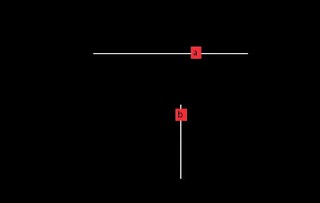 |
| Extended 1 |
 |
| extended 2 |
- EX (tekan enter)
- klik garis titik a garis akan berubah menjadi putus-putus
- (tekan enter)
- klik garis pada titik b garis b akan memanjang sampai pada batas garis a bertemu pada titik x
- (tekan enter) untuk mengakhiri

perintahnya banyak sekali namun dijelaskan dengan baik.
ReplyDeletetrims